|
大家想必都接触过CAD这个软件,在CAD中,有一个圆角命令工具,可以把各种线条或是圆进行圆角处理。但是很多小伙伴不会使用这个工具,所以今天小编就来介绍一下如果使用CAD的圆角命令,一起来学学吧。
具体步骤:
1、打开CAD,在图形中找到矩形选项,然后在绘图区域中绘制一个矩形,矩形的一个角为直角。

2、在修改中选择鼠标单机圆角的功能选项。

3、单击圆角US命令后在命令行上输入R命令。
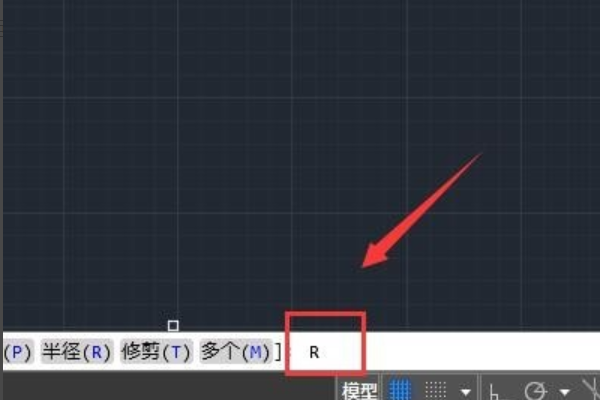
4、在R命令之后,在命令行上输入所需角度。

5、输入圆角后,按Enter键选择图形上的第一个对象。
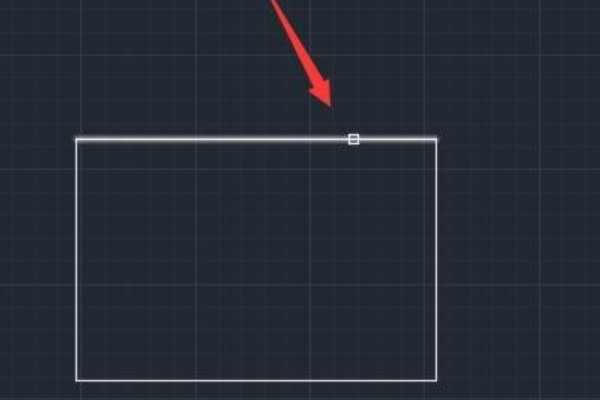
6、选择第一个对象后,再选择需要倒角的第二个对象。

7、选择两个对象后,您可以看到此时角度已经边圆。
 |